应用程序错误解决方法
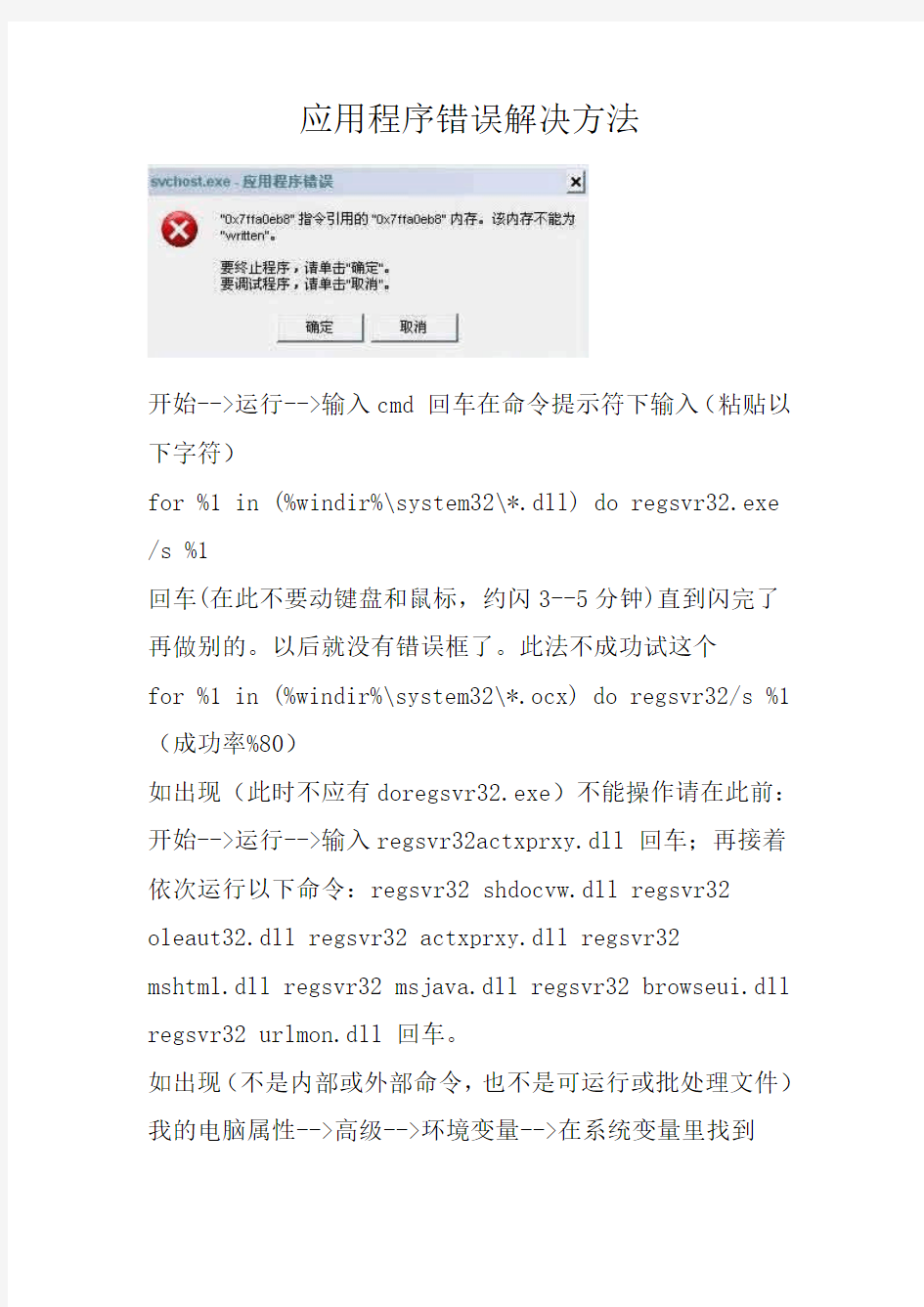
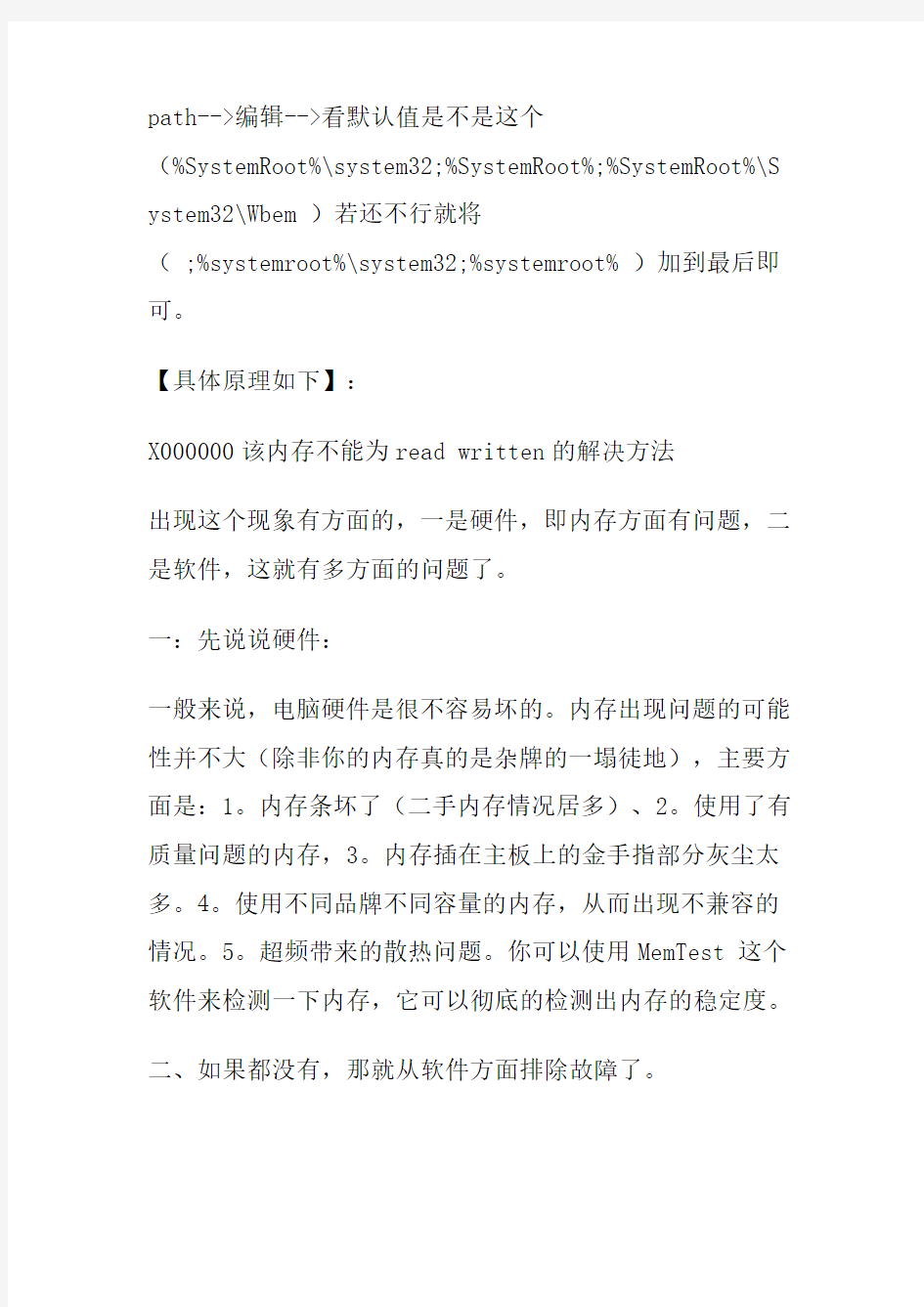
应用程序错误解决方法
开始-->运行-->输入cmd 回车在命令提示符下输入(粘贴以下字符)
for %1 in (%windir%\system32\*.dll) do regsvr32.exe /s %1
回车(在此不要动键盘和鼠标,约闪3--5分钟)直到闪完了再做别的。以后就没有错误框了。此法不成功试这个
for %1 in (%windir%\system32\*.ocx) do regsvr32/s %1(成功率%80)
如出现(此时不应有doregsvr32.exe)不能操作请在此前:开始-->运行-->输入regsvr32actxprxy.dll 回车;再接着依次运行以下命令:regsvr32 shdocvw.dll regsvr32 oleaut32.dll regsvr32 actxprxy.dll regsvr32 mshtml.dll regsvr32 msjava.dll regsvr32 browseui.dll regsvr32 urlmon.dll 回车。
如出现(不是内部或外部命令,也不是可运行或批处理文件)我的电脑属性-->高级-->环境变量-->在系统变量里找到
path-->编辑-->看默认值是不是这个
(%SystemRoot%\system32;%SystemRoot%;%SystemRoot%\S ystem32\Wbem )若还不行就将
( ;%systemroot%\system32;%systemroot% )加到最后即可。
【具体原理如下】:
X000000该内存不能为read written的解决方法
出现这个现象有方面的,一是硬件,即内存方面有问题,二是软件,这就有多方面的问题了。
一:先说说硬件:
一般来说,电脑硬件是很不容易坏的。内存出现问题的可能性并不大(除非你的内存真的是杂牌的一塌徒地),主要方面是:1。内存条坏了(二手内存情况居多)、2。使用了有质量问题的内存,3。内存插在主板上的金手指部分灰尘太多。4。使用不同品牌不同容量的内存,从而出现不兼容的情况。5。超频带来的散热问题。你可以使用MemTest 这个软件来检测一下内存,它可以彻底的检测出内存的稳定度。
二、如果都没有,那就从软件方面排除故障了。
先说原理:内存有个存放数据的地方叫缓冲区,当程序把数据放在缓冲区,需要操作系统提供的“功能函数”来申请,如果内存分配成功,函数就会将所新开辟的内存区地址返回给应用程序,应用程序就可以通过这个地址使用这块内存。这就是“动态内存分配”,内存地址也就是编程中的“光标”。内存不是永远都招之即来、用之不尽的,有时候内存分配也会失败。当分配失败时系统函数会返回一个0值,这时返回值“0”已不表示新启用的光标,而是系统向应用程序发出的一个通知,告知出现了错误。作为应用程序,在每一次申请内存后都应该检查返回值是否为0,如果是,则意味着出现了故障,应该采取一些措施挽救,这就增强了程序的“健壮性”。若应用程序没有检查这个错误,它就会按照“思维惯性”认为这个值是给它分配的可用光标,继续在之后的执行中使用这块内存。真正的0地址内存区储存的是计算机系统中最重要的“中断描述符表”,绝对不允许应用程序使用。在没有保护机制的操作系统下(如DOS),写数据到这个地址会导致立即当机,而在健壮的操作系统中,如Windows等,这个操作会马上被系统的保护机制捕获,其结果就是由操作系统强行关闭出错的应用程序,以防止其错误扩大。这时候,就会出现上述的内存不能为“read”错误,并指出被引用的内存地址为“0x00000000“。内存分配失败故障的原因很多,内存不够、系统函数的版本不匹配等都可
能有影响。因此,这种分配失败多见于操作系统使用很长时间后,安装了多种应用程序(包括无意中“安装”的病毒程序),更改了大量的系统参数和系统档案之后。
在使用动态分配的应用程序中,有时会有这样的情况出现:程序试图读写一块“应该可用”的内存,但不知为什么,这个预料中可用的光标已经失效了。有可能是“忘记了”向操作系统要求分配,也可能是程序自己在某个时候已经注销了这块内存而“没有留意”等等。注销了的内存被系统回收,其访问权已经不属于该应用程序,因此读写操作也同样会触发系统的保护机制,企图“违法”的程序唯一的下场就是被操作终止执行,回收全部资源。计算机世界的法律还是要比人类有效和严厉得多啊!像这样的情况都属于程序自身的BUG,你往往可在特定的操作顺序下重现错误。无效光标不一定总是0,因此错误提示中的内存地址也不一定为
“0x00000000”,而是其它随机数字。
首先建议:
1、检查系统中是否有木马或病毒。这类程序为了控制系统往往不负责任地修改系统,从而导致操作系统异常。平常应加强信息安全意识,对来源不明的可执行程序绝不好奇。
2、更新操作系统,让操作系统的安装程序重新拷贝正确版本的系统档案、修正系统参数。有时候操作系统本身也会有BUG,要注意安装官方发行的升级程序。
3、尽量使用最新正式版本的应用程序、Beta版、试用版都会有BUG。
4、删除然后重新创建 Winnt\System32\Wbem\Repository 文件夹中的文件:在桌面上右击我的电脑,然后单击管理。在"服务和应用程序"下,单击服务,然后关闭并停止Windows Management Instrumentation 服务。删除
Winnt\System32\Wbem\Repository 文件夹中的所有文件。(在删除前请创建这些文件的备份副本。)打开"服务和应用程序",单击服务,然后打开并启动 Windows Management Instrumentation 服务。当服务重新启动时,将基于以下注册表项中所提供的信息重新创建这些文件:
HKEY_LOCAL_MACHINE\SOFTWARE\Microsoft\WBEM\CIMOM\Au torecover MOFs
下面搜集几个例子给大家分析:
例一:IE浏览器出现“0x0a8ba9ef”指令引用的
“0x03713644” 内存,或者“0x70dcf39f”指令引用的
“0x00000000”内存。该内存不能为“read”。要终止程序,
请单击“确定”的信息框,单击“确定”后,又出现“发生内部错误,您正在使用的其中一个窗口即将关闭”的信息框,关闭该提示信息后,IE浏览器也被关闭。解决方法:1、开始-运行窗口,输入“regsvr32 actxprxy.dll”回车,接着会出现一个信息对话框“DllRegisterServer in actxprxy.dll succeeded”,确定。再依次运行以下命令。(这个方法有人说没必要,但重新注册一下那些.dll对系统也没有坏处,反正多方下手,能解决问题就行。)
regsvr32 shdocvw.dll
regsvr32 oleaut32.dll
regsvr32 actxprxy.dll
regsvr32 mshtml.dll
regsvr32 msjava.dll
regsvr32 browseui.dll
regsvr32 urlmon.dll
2、修复或升级IE浏览器,同时打上系统补丁。看过其中一个修复方法是,把系统还原到系统初始的状态下。建议将IE升级到了6.0。
例二:有些应用程序错误: “0x7cd64998” 指令参考的
“0x14c96730” 内存。该内存不能为“read”。解决方法:Win XP的“预读取”技术这种最佳化技术也被用到了应用程序上,系统对每一个应用程序的前几次启动情况进行分析,然后新增一个描述套用需求的虚拟“内存映像”,并把这些信息储存到Windows\Prefetch文件夹。一旦建立了映像,应用软件的装入速度大大提高。XP的预读取数据储存了最近8次系统启动或应用软件启动的信息。建议将虚拟内存撤换,删除Windows\Prefetch目录下所有*.PF文件,让windows 重新收集程序的物理地址。
例三:在XP下双击光盘里面的“AutoRun.exe”文件,显示“0x77f745cc”指令引用的“0x00000078”内存。该内存不能为“written”,要终止程序,请单击“确定”,而在Windows 98里运行却正常。解决方法:这可能是系统的兼容性问题,winXP的系统,右键“AutoRun.exe”文件,属性,兼容性,把“用兼容模式运行这个程序”项选择上,并选择“Windows 98/Me”。win2000如果打了SP的补丁后,只要开始,运行,输入:regsvr32
c:\winnt\apppatch\slayerui.dll。右键,属性,也会出现兼容性的选项。
例四:RealOne Gold关闭时出现错误,以前一直使用正常,最近却在每次关闭时出现“0xffffffff”指令引用的
“0xffffffff”内存。该内存不能为“read” 的提示。解决方法:当使用的输入法为微软拼音输入法2003,并且隐藏语言栏时(不隐藏时没问题)关闭RealOne就会出现这个问题,因此在关闭RealOne之前可以显示语言栏或者将任意其他输入法作为当前输入法来解决这个问题。
例五:我的豪杰超级解霸自从上网后就不能播放了,每次都提示“0x060692f6”(每次变化)指令引用的
“0xff000011”内存不能为“read”,终止程序请按确定。解决方法:试试重装豪杰超级解霸,如果重装后还会,到官方网站下载相应版本的补丁试试。还不行,只好换就用别的播放器试试了。
例六:双击一个游戏的快捷方式,“0x77f5cd0”指令引用“0xffffffff”内存,该内存不能为“read” ,并且提示Client.dat程序错误。解决方法:重装显卡的最新驱动程序,然后下载并且安装DirectX9.0。
例七:一个朋友发信息过来,我的电脑便出现了错误信
息:“0x772b548f”指令引用的“0x00303033”内存,该内存不能为“written”,然后QQ自动下线,而再打开QQ,发现了他发过来的十几条的信息。解决方法:这是对方利用
QQ的BUG,发送特殊的代码,做QQ出错,只要打上补丁或升级到最新版本,就没事了。
该内存不能为read或written的解决方案关键词:该内存不能为"read" 该内存不能为"written"
从网上搜索来的几篇相关文章.
【文章一】
使用Windows操作系统的人有时会遇到这样的错误信息:「“0X????????”指令引用的“0x00000000”内存,该内存不能为“read”或“written”」,然后应用程序被关闭。如果去请教一些「高手」,得到的回答往往是「Windows就是这样不稳定」之类的义愤和不屑。其实,这个错误并不一定是Windows不稳定造成的。本文就来简单分析这种错误的一般原因。
一、应用程序没有检查内存分配失败
程序需要一块内存用以储存数据时,就需要使用操作系统提供的「功能函数」来申请,如果内存分配成功,函数就会将所新开辟的内存区地址返回给应用程序,应用程序就可以通过这个地址使用这块内存。这就是「动态内存分配」,内存地址也就是编程中的「光标」。内存不是永远都招之即来、用之不尽的,有时候内存分配也会失败。当分配失败时系统
函数会返回一个0值,这时返回值「0」已不表示新启用的游标,而是系统向应用程序发出的一个通知,告知出现了错误。作为应用程序,在每一次申请内存后都应该检查返回值是否为0,如果是,则意味着出现了故障,应该采取一些措施挽救,这就增强了程序的「健壮性」。若应用程序没有检查这个错误,它就会按照「思维惯性」认为这个值是给它分配的可用游标,继续在之后的执行中使用这块内存。真正的0地址内存区储存的是计算机系统中最重要的「中断描述符表」,绝对不允许应用程序使用。在没有保护机制的操作系统下(如DOS),写数据到这个地址会导致立即当机,而在健壮的操作系统中,如Windows等,这个操作会马上被系统的保护机制捕获,其结果就是由操作系统强行关闭出错的应用程序,以防止其错误扩大。这时候,就会出现上述的「写内存」错误,并指出被引用的内存地址为「0x00000000」。内存分配失败故障的原因很多,内存不够、系统函数的版本不匹配等都可能有影响。因此,这种分配失败多见于操作系统使用很长时间后,安装了多种应用程序(包括无意中「安装」的病毒程序),更改了大量的系统参数和系统档案之后。二、应用程序由于自身BUG引用了不正常的内存光标
在使用动态分配的应用程序中,有时会有这样的情况出现:程序试突读写一块「应该可用」的内存,但不知为什么,这个预料中可用的光标已经失效了。有可能是「忘记了」向操
作系统要求分配,也可能是程序自己在某个时候已经注销了这块内存而「没有留意」等等。注销了的内存被系统回收,其访问权已经不属于该应用程序,因此读写操作也同样会触发系统的保护机制,企图「违法」的程序唯一的下场就是被操作终止执行,回收全部资源。计算机世界的法律还是要比人类有效和严厉得多啊!像这样的情况都属于程序自身的BUG,你往往可在特定的操作顺序下重现错误。无效光标不一定总是0,因此错误提示中的内存地址也不一定为
「0x00000000」,而是其它随机数字。如果系统经常有所提到的错误提示,下面的建议可能会有说明:
1.检视系统中是否有木马或病毒。这类程序为了控制系统往往不负责任地修改系统,
从而导致操作系统异常。平常应加强信息安全意识,对来源不明的可执行程序绝不好奇。
2.更新操作系统,让操作系统的安装程序重新拷贝正确版本的系统档案、修正系统参数。
有时候操作系统本身也会有BUG,要注意安装官方发行的升级程序。
3.试用新版本的应用程序。
Mode:
将虚拟内存撤换
答案:
目前为止是肯定的,也就是如在下次冷天到来时亦没再发生,就代表这是主因
追加:
如果你用 Ghost 恢复 OS 后建议删除WINDOWS\PREFETCH 目录下所有*.PF文件因为需让windows重新收集程序的物理地址
有些应用程序错误 "0x7cd64998" 指令参考的
"0x14c96730" 内存。该内存不能为 "read"推论是此原因源由:
Win XP的「预读取」技术
这种最佳化技术也被用到了应用软件上,系统对每一个应用软件的前几次启动情况进行分析,然后新增一个描述套用需求的虚拟「内存映像」,并把这些信息储存到WINDOWSPREFETCH数据夹。一旦建立了映像,应用软件的装入速度大大提高。XP的预读取数据储存了最近8次系统启动或应用软件启动的信息。
后叙:
目前此方法亦是独步网络的(其码自己针对此问题查了许久),也是常见问题,原本几乎每天睡前关闭软件时一些程序都会发生...read...
现在就没发生了。
【文章二】
运行某些程序的时候,有时会出现内存错误的提示(0x后面内容有可能不一样),然后该程序就关闭。
“0x????????”指令引用的“0x????????”内存。该内存不能为“read”。
“0x????????”指令引用的“0x????????”内存,该内存不能为“written”。
不知你出现过类似这样的故障吗?
一般出现这个现象有方面的,一是硬件,即内存方面有问题,二是软件,这就有多方面的问题了。
下面先说说硬件:
一般来说,内存出现问题的可能性并不大,主要方面是:内存条坏了、内存质量有问题,还有就是2个不同牌子不同容量的内存混插,也比较容易出现不兼容的情况,同时还要注意散热问题,特别是超频后。你可以使用MemTest 这个软件来检测一下内存,它可以彻底的检测出内存的稳定度。
假如你是双内存,而且是不同品牌的内存条混插或者买了二手内存时,出现这个问题,这时,你就要检查是不是内存出问题了或者和其它硬件不兼容。
如果都没有,那就从软件方面排除故障了。
先简单说说原理:内存有个存放数据的地方叫缓冲区,当程序把数据放在其一位置时,因为没有足够空间,就会发生溢
出现象。举个例子:一个桶子只能将一斤的水,当你放入两斤的水进入时,就会溢出来。而系统则是在屏幕上表现出来。这个问题,经常出现在windows2000和XP系统上,Windows 2000/XP对硬件的要求是很苛刻的,一旦遇到资源死锁、溢出或者类似Windows 98里的非法操作,系统为保持稳定,就会出现上述情况。另外也可能是硬件设备之间的兼容性不好造成的。
下面我从几个例子给大家分析:
例一:打开IE浏览器或者没过几分钟就会出现"0x70dcf39f"指令引用的"0x00000000"内存。该内存不能为“read”。要终止程序,请单击“确定”的信息框,单击“确定”后,又出现“发生内部错误,您正在使用的其中一个窗口即将关闭”的信息框,关闭该提示信息后,IE浏览器也被关闭。解决方法:修复或升级IE浏览器,同时打上补丁。看过其中一个修复方法是,Win2000自升级,也就是Win2000升级到Win2000,其实这种方法也就是把系统还原到系统初始的状态下。比如你的IE升级到了6.0,自升级后,会被IE5.0代替。
例二:在windows xp下双击光盘里面的“AutoRun.exe”文件,显示“0x77f745cc”指令引用的“0x00000078”内存。该内存不能为“written”,要终止程序,请单击“确定”,而在Windows 98里运行却正常。解决方法:这可能是系统
的兼容性问题,winXP的系统,右键“AutoRun.exe”文件,属性,兼容性,把“用兼容模式运行这个程序”项选择上,并选择“Windows 98/Me”。win2000如果打了SP的补丁后,只要开始,运行,输入:regsvr32
c:\winnt\apppatch\slayerui.dll。右键,属性,也会出现兼容性的选项。
例三:RealOne Gold关闭时出现错误,以前一直使用正常,最近却在每次关闭时出现“0xffffffff”指令引用的
“0xffffffff”内存。该内存不能为“read” 的提示。解决方法:当使用的输入法为微软拼音输入法2003,并且隐藏语言栏时(不隐藏时没问题)关闭RealOne就会出现这个问题,因此在关闭RealOne之前可以显示语言栏或者将任意其他输入法作为当前输入法来解决这个问题。
例四:我的豪杰超级解霸自从上网后就不能播放了,每次都提示“0x060692f6”(每次变化)指令引用的
“0xff000011”内存不能为“read”,终止程序请按确定。解决方法:试试重装豪杰超级解霸,如果重装后还会,到官方网站下载相应版本的补丁试试。还不行,只好换就用别的播放器试试了。
例五:双击一个游戏的快捷方式,“0x77f5cd0”指令引用“0xffffffff”内存,该内存不能为“read” ,并且提示Client.dat程序错误。解决方法:重装显卡的最新驱动程
序,然后下载并且安装DirectX9.0。
例六:一个朋友发信息过来,我的电脑便出现了错误信息:“0x772b548f”指令引用的“0x00303033”内存,该内存不能为“written”,然后QQ自动下线,而再打开QQ,发现了他发过来的十几条的信息。解决方法:这是对方利用QQ的BUG,发送特殊的代码,做QQ出错,只要打上补丁或升级到最新版本,就没事了。
【原因解决方法】
1 内存条坏了更换内存条
2 双内存不兼容使用同品牌的内存或只要一条内存
3 内存质量问题更换内存条
4 散热问题加强机箱内部的散热
5 内存和主板没插好或其他硬件不兼容重插内存或换个插槽
6 硬件有问题更换硬盘
7 驱动问题重装驱动,如果是新系统,应先安装主板驱动
8 软件损坏重装软件
9 软件有BUG 打补丁或更新到最新版本
10 软件和系统不兼容给软件打上补丁或是试试系统的兼容模式
11 软件和软件之间有冲突如果最近安装了什么新软件,卸
载了试试
12 软件要使用其他相关的软件有问题重装相关软件,比如播放某一格式的文件时出错,可能是这个文件的解码器有问题
13 病毒问题杀毒
14 杀毒软件与系统或软件相冲突由于杀毒软件是进入底层监控系统的,可能与一些软件相冲突,卸载试试
15 系统本身有问题有时候操作系统本身也会有BUG,要注意安装官方发行的更新程序,象SP的补丁,最好打上.如果还不行,重装系统,或更换其他版本的系统。
〔又一说〕
在控制面板的添加/删除程序中看看你是否安装了微软NET.Framework,如果已经安装了,可以考虑卸载它,当然如果你以后在其它程序需要NET.Framework时候,可以再重新安装。
另外,如果你用的是ATI显卡并且你用的是SP2的补丁(一些ATI的显卡驱动需要在NET.Framework正常工作的环境下)。这种情况你可以找一款不需要NET.Framework支持的ATI显卡驱动。
如果以上两种方法并不能完全解决问题,你试着用一下“IE
修复”软件,并可以查查是否有病毒之类的。
〔微软NET.Framework升级到1.1版应该没问题了〕
〔还有一说〕
方法一:
微软新闻组的朋友指点:开始--运行:regsvr32 jscript.dll 开始--运行:regsvr32 vbscript.dll
不过没解决---但提供了路子-----一次运行注册所有dll
搜索查找到方法如下:
运行输入cmd 回车在命令提示符下输入
for %1 in (%windir%\system32\*.dll) do regsvr32.exe /s %1
这个命令老兄你慢慢输输入正确的话会看到飞快地滚屏
否则……否则失败就是没这效果。回车后慢慢等(需要点时间1-2分钟)都运行完再打开看
方法二:
这是个典型问题~~~~~引起这个问题的原因很多。一般来讲
就是给系统打上补丁和更换内存、给内存换个插槽这3种方法来解决。[系统补丁只要到Microsoft Update网站在线更
新就可以了]
造成这种问题的原因很多,不能单纯的下结论,尽量做到以下几点可能对你有帮助:
1。确保使用的是未修改过的软件(非汉化、破解版)
2。使用改软件时尽量不要运行其他软件。(这是个临时文件,可能某些软件也在使用临时文件夹,所以产生干扰)3。把那些什么桌面工具,内存整理工具通通关掉(你至少有2个类似的工具在运行)”
处理方法:
运行regedit进入注册表, 在
HKEY_LOCAL_MACHINE\SOFTWARE\Microsoft\Windows\Curre ntVersion\Explorer\ShellExecuteHooks下,应该只有一个正常的键值"{AEB6717E-7E19-11d0-97EE-00C04FD91972}, 将其他的删除。
〔我个人的最后解决和看法〕
我今天尝试了多种办法,最后我发现问题出在微软的NET.Framework上面。我升级了这个软件,并打齐了补丁,短暂平安后,有出现“内存不能为read”的情况。后来我受上面文章的启发,卸载了微软的NET.Framework1.0和1.1,世界太平了。
另外:如果是打开“我的电脑”、“我的文档”等的时候出现上述情况,还有一种可能,就是你的右键菜单太臃肿了,此时只要清理右键菜单问题就解决了。
--------------------------------------------------------------------------------
〔试验的结果〕
上面的方法,最管用、最彻底的方法是这个:
开始-->运行-->输入cmd 回车在命令提示符下输入
for %1 in (%windir%\system32\*.dll) do regsvr32.exe /s %1
【技巧】如果怕输入错误的话,可以复制这条指令,然后在命令提示框点击左上角的c:\或回车,使用下面的“编辑-粘贴”功能就不容易输错了。在飞速滚屏完全静止之后,别着急启动其他程序,先耐心等一会儿,因为此时dll们还在找位置。直到你的指示灯不闪了再做别的
FAQ常见弹出提示错误消息框及相关问题参考解决方案
FAQ:常见弹出提示错误消息框及相关问题参考解决方案 ------------------------------------------------------------------------------------------------------------------------------------------802.1x客户端常见弹出提示错误消息框及相关问题参考解决方案 * 连接失败,提示“账号或密码错误” 可能原因: 1、请检查账号是否正在被使用,密码被篡改或者已经欠费(多数发生在1号)。 2、检查您上次登陆后是否是正常注销退出网络,如不退出客户端直接关机或拔出网线会导致登陆异常。 3、你的用户名是否输入正确(是否输入了空格,大写字母,某些标点符号) 解决办法: ●每次关机前请正常退出客户端 ●自己保障自己帐号的密码安全性,最好不要多人使用一个帐号 ●可登陆:8080/billsys_v3/client/querybill/帐单查询界面检查帐号密码的正确性以及是否欠费(可 先用同学账号登陆后查询自己帐单) ●用户名与密码全为小写,用户名中最好不要带标点符号。 * 连接强制断开,提示“客户端设备强制下线” 可能原因: 1、你的机器是否中了病毒 2、帐号已经欠费。 解决办法: ●可登陆:8080/billsys_v3/client/querybill/帐单查询界面检查帐号是否欠费(可先用同学账号登陆 后查询自己帐单) ●如多次出现连接被强制断开的现象,可与网络中心联系。 * 登陆失败,提示“找不到认证服务器” 可能原因: 1、如果是新装的电脑,新换的操作系统,或者是更换了网卡后出现的,有可能是您的网卡自带了防火墙功能。 2、如果是重新安装了客户端(或者本机有虚拟网卡或多网卡—包括无线网卡),请检查客户端中的网卡配置是否正确。 3、可能是windows的配置问题,是否禁用了网卡,或者打开了不必要的选项。 4、网络连接出现问题,需要调整线路或墙上面板端口,或者是交换机出现问题 解决方法: 1、常见自带防火墙的网卡为NVIDIA的网卡,如果出现该情况,请安装该网卡的管理软件,删除或禁止网卡自带的防火墙。 2、由于客户端选择验证的网卡必须是现在您正在使用的网卡,所以请正确选择客户端中的网卡,如不清楚如何配置,可参考客户端安装压缩文件中的使用说明。 3、先检查自己的网卡是否被禁用,或者驱动没安装好。有可能您的电脑中打开了windows自带的身份验证选项,请按照客户使用说明中的步骤取消该选项。 4、如自己无法排除故障,可与网络中心联系。
金碟K3在登录时错误解决办法
金碟K/3在登录时提示:定义的应用程序或对象错误 解决方法如下: 1、右键“我的电脑”,选择“属性” 2、选择“高级”,再选择性能中的“设置” 3、弹出性能选项窗体中,选择“数据执行保护” 4、选择“为除下列选定程序之外的所有程序和服务启用DEP 5、点击“添加”,然后选择Windows\system32\dllhost.exe 文件。 6、最后点击“确定”,退出窗体即可。 二、[-214746238]Automation错误 这是由于中间层服务器,没有一个用户登陆。金蝶要求三层架构的至少有一个用户在中间层上登陆。 三、中间层未检测到加密狗。 1、未安装sentinel system Driver 5.41.0工具。 四、异常错误70 由于win2k3sp1中间层不是域的环境下,中间成没有客户端的用户名。 解决:在中间层添加相应的用户名和密码。 或客户端连接中间层问题设置方法 五、无法建立数据连接 错误代码:16389(4005h) 因中间层无法和数据库服务器建立连接或数据库未能正常运行。 解决:检查数据库与中间层之间的物理网络连接,检查数据库是否在运行,重新建立连接。再次运行客户端即可。 错误代码:5(5h) 因使用中中间层无法和数据库服务器连上,检查网络是否连接正常或是数据库服务停止。 六、无法创建帐套完整性报告 原因:中间层在注册帐套时在不是域的环境下,与SQL服务连接时用的是windows密码用户而没有设置用sa来作连接。 解决:在中间层数据库选单中的帐套属性,将windows身份验证改为SQL身份验证即可。
七、中间层服务器与数据库服务器问题 1、核算参数未设置,请在系统初始化菜单中设置。 重装或更换中间层服务器后出现是因为数据库服务器和中间层服务器之间不能互通机器名的缘故,所以要在数据库端添加中间层的ip和名字的解析。
SAP常见错误提示及解决方法
SAP常见错误提示及解决方法 序号事务代码操作错误提示截屏错误提示解释解决措施备注 1任何事物 代码都有 可能 任何操作 都有可能 类似于这种无XXX的授权或无XXX 的权限的错误提示,即提示没有 相应的权限。 出现该报错提示后,立即新开一 个窗口,在事务代码栏中输入 SU53的事务代码,回车后,将 出现的缺失权限提示拉到最底 层,截图后发给所在部门的SAP 担当或IT管理部相关人员。 2 VL02N MB1A MB1B MB1C等 物料移动 物料0253没有维护或发布过成本 价而无法做货物移动。 联系成本会计检查该物料是否 能维护并发布成本,如果没问 题,等维护并发布完成本后再做 物料移动;如果无法发布成本, 则需要更换物料号。 3MIGO采购收货物料8000没有维护或发布过成本 价而无法做MIGO采购收货的货物 移动。 联系成本会计检查该物料是否 能维护并发布成本,如果没问 题,等维护并发布完成本后再做 物料移动;如果无法发布成本, 则需要更换物料号。 4ZVB1办事处收 货 物料5100在2112工厂的办事处 在途库中缺少95PC而无法收货。 查询用于收货的交货单是否已 经过账发货,自己办事处的在途 库存究竟有多少,再考虑该如何 处理。 5VL02N/ MB1C MB1B MB1C MB1A等 物料移动 显示的物料在需要移动的工厂库 位中没有足够的库存。 检查库位的库存情况。 6VL02N MB1A 物料移动 物料移动只能做在公司代码为 2110的记账期间2008年12月和 首先检查正在操作的物料移动 的过账日期或实际发货日期是
MB1B MB1C等2008年11月,即过账日期只能选 为2008年的12月份和11月份。 否正确,将不在提示的记账期间 的日期改至错误提示中的记账 期间内。 7VL01N 根据销售 订单创建 交货单 用于创建交货单的销售订单() 不完整。 回到VA02更改销售订单事务中 使用“不完整日志”检查该订单 不完整之处,根据提示将订单维 护完整。 9VL01N 根据销售 订单创建 交货单 创建交货单时的“选择日期”没 有包括用于创建交货单的销售订 单中10行项目的计划行。 在确定销售订单中10行项目的 日期没有错误的情况下,将创建 交货单时的“选择日期”维护得 尽量晚一些,只要不早于需要创 建交货单的销售订单中的计划 行的发货时间即可。 10VL01N 根据销售 订单创建 交货单 因销售订单7629中10行项目的 装运点与据其创建交货单时使用 的装运点不同而无法正常创建交 货单。 检查销售订单7629中10行项目 的“装运点”是否正确,如正确, 则把VL01N中的“装运点”维护 成与其相同的。 11 VA01 VL01N MB21 MB1B MB1C MB1A等 创建需要 维护库位 的单据或 进行物料 移动操作 时 维护的行项目中的物料没有该库 存地点。 首先检查输入的库存地点有无 问题,再检查对应的工厂是否正 确,然后检查物料是否维护正 确,在上述都没问题的情况下, 可以联系IT管理部陈朋查看使 用的物料是否被维护了相应的 库位。 12VF02销售开票 批准至会 计 物料0253在此笔销售开票业务的 发货过账期间没有估算发布过标 准成本而导致开票结算时无法产 生会计凭证。 通知相关人员更改该物料号,并 用新物料号重新做业务。 13VF01创建出具 发票凭证 出具发票凭证无法正常进行,详 细情况见日志。 查看工具栏中“编辑”---“日 志
常见的网页打不开的原因及解决方法
常见的网页打不开的原因及解决方法 导读:我根据大家的需要整理了一份关于《常见的网页打不开的原因及解决方法》的内容,具体内容:有的用户在浏览网页的时候就遇到过网页打不开的问题,其实引起这个故障的原因有很多,下面我就为大家介绍一下具体的原因分析及解决方法吧,欢迎大家参考和学习。网页打不开问题解决方法... 有的用户在浏览网页的时候就遇到过网页打不开的问题,其实引起这个故障的原因有很多,下面我就为大家介绍一下具体的原因分析及解决方法吧,欢迎大家参考和学习。 网页打不开问题解决方法 一、IE浏览器本身的问题 当IE浏览器本身出现故障时,自然会影响到浏览了;或者IE被恶意修改破坏也会导致无法浏览网页。这时可以尝试用"IE修复"来修复(建议到安全模式下修复),或者重新安装IE。 二、病毒感染XP系统的应用层网关服务导致网页打不开解决方法: 出现只能上QQ不能开网页的情况,重新启动后就好了。不过就算重新启动,开7到8个网页后又不能开网页了,只能上QQ。有时电信往往会让你禁用Application Management服务,就能解决了。 这是由于某种不明病毒感染XP系统的应用层网关服务(Application Layer Gateway Service)导致XP系统用户打不开网页,在病毒感染之后,该服务会在每次系统启动时自动启动,并在后台产生一个alg.exe的进程,
只要手动关闭该应用层网关服务,即可解决该问题:单击"控制面板"--单击"管理工具"--双击"服务"图标--双击第二项"Application Layer Gateway Service"服务项--在启动类型中选择已"禁用"--单击"应用"--单击"停止"--单击"确定"--重启操作系统即可。 三、ADSL宽带,部分网页打不开 点击开始菜单里的"运行",输入"regedit"后回车,进入注册表。依次展开 {HKEY_LOCAT_MACHINE\\System\\CurrentControlSet\\Services\\Class NetTrans},会看到包含几个000X的子项,寻找含有键名为"DriverDesc",键值为"TCP/IP"的000X主键,该键里有该计算机的网络属性设置,如IP 地址192.168.0.XX,网关192.168.0.1,子网掩码255.255.255.0等。在该键下新建"DWORD值",命名为"MaxMtu",修改键值为十进制的1450,设置毕重新启动计算机,客户机就可以访问原来访问不了的站点了。 四、网络设置不当引起无法打开网页 这种原因比较多出现在需要手动指定IP、网关、DNS服务器联网方式下,及使用代理服务器上网的,利用路由等无需设置IP的。仔细检查计算机的网络设置,不同情况不同设置。 另外,网络协议和网卡驱动的错误也会使得IE无法浏览,可能是网络协议(特别是TCP/IP协议)或网卡驱动损坏导致,可尝试重新网卡驱动和网络协议。 五、DNS服务器的问题
金蝶k3问题处理-完整版
k3问题处理(整理) 问题描述 客户端运行,提示:该数据正在被修改,无法编辑? 解决方法 1、关闭杀毒软件; 2、用KDMAINDBG.EXE跟踪检测组件; 3、在数据库的该帐套实体中的表中清空t-funccontrol的内容. 备注 问题描述 10.3供应链中订单与发票上如果为外币,汇率字段带出的值是否为币别中设置的汇率? 解决方法 如果外币折算方式为原币*汇率=本位币,则系统带出的为币别中设定的汇率,如果外币折算方式为原币/汇率=本位币,则带出的汇率=1/设定汇率。应收应付系统发票带出的汇率则直接取币别中设定的汇率。 备注 问题描述 委外加工核销时找不到录入的入库单? 解决方法 1、入库单是否审核; 2、是否未核销状态; 3、单据日期是否与会计期间一致; 4、不管什么核销方式,排除以上条件后请要求客户重新录入单据测试确认是否数据问题 备注 问题描述 登陆K3客户端,发现少了很多功能模块?
解决方法 1、在主控台编辑器中查看是否设置了隐藏。 2、可能系统中病毒,杀毒后重装客户端。 备注 问题描述 在外购入库单上新增了一个自定义字段,录入相关信息后,无法打印出来;且外购入库单自带“付款日期”字段也无法打印出来 解决方法 单据自定义中该字段的属性中是否打印为“否”,须改成“是”即可打印。 备注 问题描述 在外购入库单上新增了一个自定义字段,录入相关信息后,无法打印出来;且外购入库单自带“付款日期”字段也无法打印出来 解决方法 单据自定义中该字段的属性中是否打印为“否”,须改成“是”即可打印。 备注 问题描述 赋予某用户单据的查询权,但用户只能在序时簿查看单据,无法双击打开具体单据进行查看,只能赋予该用户新增或修改的权限才可以双击打开单据进行查看,为什么? 解决方法 双击打开单据默认是修改单据,有修改的权限才可以。如果某用户只有单据的查询权,则可以通过序时簿的“查看”按钮打开单据进行查询。 备注
PM和机明最常见错误提示解决方法大全
提示一: 解决方法:PM没破解好或者PM破解坏了,下载对应的破解文件(PM8至2010RC1自动破解/pm2010-2012sp4_Crack破解)退出全部的杀毒软件重新破解一遍 提示二: 解决方法1:(32位系统)退出所有杀毒软件直接运行pm2010-2012sp4_Crack破解重新破解一次。 有没有破解成功,可在设备管理器(如下图位置)检查这个驱动有没有安装成功, 安装成功的话就可以打开PM,没安装成功的话,在控制面板上卸掉 这个再重新破解一遍即可。 解决方法2:(64位系统)64位附加操作没运行或者运行了没重启电脑。 如果在完全正确的破解情况下打开仍然提示这个错误,可能是64位附加操作没成功,这时我们可以手动检验一下,打开破解文件包,other这个文件夹里面将MultiKey.sys 文件复制黏贴到drivers文件夹里面去,对比MultiKey.sys文件与原文件的时间和大小是否一致,不一样就替换掉,一致的话直接取消就OK。
提示三: 解决方法:高版本破解只支持同时打开2个PM,打开第三个PM就提示这个,如果前台已经打开了2个PM,就不能进行后台操作,后台操作相当于打开多一个PM在后台运行,如果前台就打开一个PM,那就是已经有2个PM进程,在任务管理器,进程那里关掉一个PM进程即可。 提示四: 解决办法1:在计算过程中出现这个提示,重新打开计算一次看看会不会在同一个地方卡住停止工作,如果在同一个地方卡死出现这个提示,有可能是PM参数有问题或者是图档跟PM版本的问题,一般这种情况检查一下刀路参数或者换个PM版本重新计算即可。 解决办法2:如果是打开PM就出现这个提示,先全盘扫描杀毒试试,还不行的话就要重装系统,或者装其他版本的PM使用。即不是安装问题也不是破解的问题,重装PM和重新破解解决不了这个问题。 提示五:
您未被授权查看该网页的解决办法
在配置IIS的时候,如果安全稍微做的好一些。就会出现各式各样的问题。比如,常见的访问网页会弹出用户名密码的登陆界面,或者是访问某种页面比如html,asp没事情,但是访问jsp或者php就有问题,显示401.3 ACL 禁止访问资源等通常的解决办法是。 1、错误号401.1 症状:HTTP 错误 401.1 - 未经授权:访问由于凭据无效被拒绝。 分析: 由于用户匿名访问使用的账号(默认是IUSR_机器名)被禁用,或者没有权限访问计算机,将造成用户无法访问。 解决方案: (1)查看IIS管理器中站点安全设置的匿名帐户是否被禁用,如果是,请尝试用以下办法启用: 控制面板->管理工具->计算机管理->本地用户和组,将IUSR_机器名账号启用。 如果还没有解决,请继续下一步。 (2)查看本地安全策略中,IIS管理器中站点的默认匿名访问帐号或者其所属的组是否有通过网络访问服务器的权限,如果没有尝试用以下步骤赋予权限:开始->控制面板->管理工具->本地安全策略->安全设置->本地策略->用户权限分配,双击“从网络访问此计算机”,添加IIS默认用户或者其所属的组。
注意:一般自定义 IIS默认匿名访问帐号都属于组,为了安全,没有特殊需要,请遵循此规则。 2、错误号401.2 症状:HTTP 错误 401.2 - 未经授权:访问由于服务器配置被拒绝。 原因:关闭了匿名身份验证 解决方案: 运行IIS管理器,打开站点属性->目录安全性->身份验证和访问控制->选中“启用匿名访问”,输入用户名,或者点击“浏览”选择合法的用户,并两次输入密码后确定。
3、错误号:401.3 症状:HTTP 错误 401.3 - 未经授权:访问由于 ACL 对所请求资源的设置被拒绝。 原因:IIS匿名用户一般属于Guests组,而我们一般把存放网站的硬盘的权限只分配给administrators组,这时候按照继承原则,网站文件夹也只有administrators组的成员才能访问,导致IIS匿名用户访问该文件的NTFS权限不足,从而导致页面无法访问。 解决方案: 给IIS匿名用户访问网站文件夹的权限,方法:进入该文件夹的安全选项,添加IIS匿名用户,并赋予相应权限,一般是读、写。
启动过程错误提示信息解决办法
启动过程错误提示信息解决办法 制作了根文件系统,在启动之后停在这里了: NET: Registered protocol family 1 NET: Registered protocol family 17 VFS: Mounted root (cramfs filesystem) readonly. Freeing init memory: 116K Failed to execute /linuxrc. Attempting defaults... Kernel panic - not syncing: No init found. Try passing init= option to kernel. 我内核boot option里面的命令行设置为:noitinrd root=/dev/mtdblock2 rootfstype=cramfs console=ttySAC0,115200 init=/linurc mem=64M 这类问题很常见,先总体介绍一下解决思路。 能出现让人激动的的控制台,那么系统移植已经接近完成;但是不少人在最后一步出现问题。 要点如下: 1. 在正确的位置烧写正确格式的文件系统映象: 2. 内核支持这种文件系统格式 3. 文件系统的内容要完备 上面说得简单,一个个介绍。 1. 在正确的位置烧写正确的文件系统映象: (a). 正确的位置 嵌入式开发中,常通过bootloader烧写文件系统映象,假设写在flash的地址A处。 内核启动时,显然要从地址A处读取文件系统,内核是怎么知道的呢?通过命令行参数,比如“root=/dev/mtdblock2 ”。/dev/mtdblock2 又是怎么和地址A 对应上的呢?内核将flash划分为 几个分区,这是在代码中固定的。/dev/mtdblock2是第3个分区,它的开始地址必须是A。 在内核启动时,可以看到这些分区的开始地址、结束地址,比如内核启动时会有类似下面的信息: Creating 3 MTD partitions on "NAND 64MiB 3,3V 8-bit": 0x00000000-0x00030000 : "bootloader" 0x00050000-0x00250000 : "kernel" 0x00250000-0x03ffc000 : "root" 对于上面的内核信息,/dev/mtdblock2对应root分区,开始地址为0x00250000,使用bootloader写文件系统映象时,烧写的地址必须是0x00250000 所以,要保证3点: ① bootloader烧到地址A, ② 地址A是内核某个分区的开始地址, ③ 命令行参数“root=/dev/mtdblockXXX ”是这个分区 (b). 正确格式的文件系统映象 不同的bootloader支持的烧写的文件系统映象格式不同、使用的烧写命令也可能不同,请注意这点。
SAP常见错误提示及解决方法
S A P常见错误提示及解 决方法 -CAL-FENGHAI-(2020YEAR-YICAI)_JINGBIAN
SAP常见错误提示及解决方法 序号事务代 码 操作错误提示截屏错误提示解释解决措施备注 1 任何事 物代码 都有可 能 任何操作 都有可能 类似于这种无XXX的授权 或无XXX的权限的错误提 示,即提示没有相应的权 限。 出现该报错提示后,立即 新开一个窗口,在事务代 码栏中输入SU53的事务代 码,回车后,将出现的缺 失权限提示拉到最底层, 截图后发给所在部门的 SAP担当或IT管理部相关 人员。 2 VL02N MB1A MB1B MB1C 等 物料移动 物料260300000253没有维护 或发布过成本价而无法做货 物移动。 联系成本会计检查该物料 是否能维护并发布成本, 如果没问题,等维护并发 布完成本后再做物料移 动;如果无法发布成本, 则需要更换物料号。 3 MIGO 采购收货物料350000008000没有维护 或发布过成本价而无法做 MIGO采购收货的货物移 动。 联系成本会计检查该物料 是否能维护并发布成本, 如果没问题,等维护并发 布完成本后再做物料移 动;如果无法发布成本, 则需要更换物料号。 4 ZVB1 办事处收 货 物料280010035100在2112 工厂的办事处在途库中缺少 95PC而无法收货。 查询用于收货的交货单是 否已经过账发货,自己办 事处的在途库存究竟有多 少,再考虑该如何处理。 5 VL02N/ MB1C 物料移动 显示的物料在需要移动的工 厂库位中没有足够的库存。 检查库位的库存情况。
MB1B MB1C MB1A 等 6 VL02N MB1A MB1B MB1C 等 物料移动 物料移动只能做在公司代码 为2110的记账期间2008年 12月和2008年11月,即过 账日期只能选为2008年的 12月份和11月份。 首先检查正在操作的物料 移动的过账日期或实际发 货日期是否正确,将不在 提示的记账期间的日期改 至错误提示中的记账期间 内。 7 VL01N 根据销售 订单创建 交货单 用于创建交货单的销售订单 (20001146)不完整。 回到VA02更改销售订单事 务中使用“不完整日志” 检查该订单不完整之处, 根据提示将订单维护完 整。 9 VL01N 根据销售 订单创建 交货单 创建交货单时的“选择日 期”没有包括用于创建交货 单的销售订单20001146中 10行项目的计划行。 在确定销售订单20001146 中10行项目的日期没有错 误的情况下,将创建交货 单时的“选择日期”维护 得尽量晚一些,只要不早 于需要创建交货单的销售 订单中的计划行的发货时 间即可。 10 VL01N 根据销售 订单创建 交货单 因销售订单7629中10行项 目的装运点与据其创建交货 单时使用的装运点不同而无 法正常创建交货单。 检查销售订单7629中10行 项目的“装运点”是否正 确,如正确,则把VL01N 中的“装运点”维护成与 其相同的。 11 VA01 VL01N MB21 创建需要 维护库位 的单据或 维护的行项目中的物料没有 该库存地点。 首先检查输入的库存地点 有无问题,再检查对应的 工厂是否正确,然后检查 3
已完毕,但网页上有错误的原因解决方法
显示“已完毕,但网页上有错误”的原因解决方法 有几个情况会导致这个现象出现~: 1.你的网速过慢,网页代码没有完全下载就运行了,导致不完整,当然就错误了。请刷新。 2.网页设计错误,导致部分代码不能执行。请下载最新的遨游浏览器。 3.你的浏览器不兼容导致部分代码不能执行。请下载最新的遨游浏览器。 4.你的IE浏览器缓存出错,请右键点击桌面IE浏览器,选择属性,在常规页面里,点击删除文件这个按钮,选择全部删除,并且点击删除cookies按钮。 5.网站服务器访问量太大,导致服务器超负载,部分代码没有完全下载就提示浏览器完毕,导致错误。 你可以多刷新,或者换一个网速比较好的时候访问(前提是这个网站是个大网站,不会出现问题2)~ ~ 6.QQ 空间出现点小问题是正常的,过几天就会解决。~ 有关于您咨询的问题,建议您在网络比较稳定和安全的环境下修复一下IE,点击电脑桌面左下角“开始”——“运行”,输入regsvr32 jscript.dll后选择“确定”,再次输入regsvr32 vbscript.dll 选择“确定”。若两次输入都会有注册成功提示,说明您已成功修复您的IE组件。之后请清除一下浏览器的缓存(打开IE浏览器——工具——Interner选项——删除Cookies),点浏览器上的工具——然后再选择最下面的Internet选项,再点Internet删除文件(记得勾上删除所有脱机内容)。并且请在“Internet选项”——“内容”——“自动完成”——将勾全部去掉,并点击“清除表单”和“清除密码”——确定。再“Internet选项”——“高级”“还原默认”——确定——之后重新打开浏览器尝试。
常见错误代码提示解决方案
常见错误代码提示 解决方案 1 2020年4月19日
常见错误代码提示解决方案: 1.停止错误编号:0x0000000A 说明文字:IRQL-NOT-LESS-OR-EQUAL 一般的原因:驱动程序使用了不正确的内存地址. 解决方法:如果无法登陆,则重新启动计算机.当出现可用的作系统列表时,按F8键.Windows高级选项菜单屏幕上,选择"最后一次正 确的配置",然后按回车键. 检查是否正确安装了所有的新硬件或软件.如果这是一次全新安装,请与硬件或软件的制造商联系,获得可 能需要的任何Windows更新或驱动程序.运行由计算机制造商提供的所有的系统诊断软件,特别是内存检查. 禁用或卸掉新近安装的 硬件(RAM,适配器,硬盘,调制解调器等等),驱动程序或软件. 确保硬件设备驱动程序和系统BIOS都是最新的版本. 确保制造商可帮助 你是否具有最新版本,也可帮助你获得这些硬件.禁用 BIOS内存选项,例如cache或shadow. 2.停止错误编号:0x0000001E 说明文字:KMODE-EXPTION-NOT-HANDLED 一般的原因:内核模式进程试图执行一个非法或未知的处理器指令. 解决方法:确保有足够的空间,特别是在执行一次新安装的时候. 如果停止错误消息指出了某个特定的驱动程序,那么禁用她.如果无法启动计算机.应试着用安全模式启动,以便删除或禁用该驱动程序. 如果有非 Microsoft支持的视频驱动程序,尽量切换到标准的VGA 驱动程序或Windows提供的适当驱动程序. 禁用所有新近安装的
文档仅供参考,不当之处,请联系改正。 驱动程序. 确保有最新版本的系统BIOS.硬件制造商可帮助确定你是否具有最新版本,也能够帮助你获得她. BIOS内存选项,例如cache,shadow. 3.停止错误编号:0x00000023或0x00000024 说明文字:FAT-FILE-SYSTEM或MTFS-FILE-SYSTEM 一般原因:问题出现在Ntfs.sys(允许系统读写NTFS驱动器的驱动程序文件)内. 解决方法:运行由计算机制造商提供的系统诊断软件,特别是硬件诊断软件.禁用或卸载所有的反病毒软件,磁盘碎片整理程序或备份程序. 经过在命令提示符下运行Chkdsk /f命令检查硬盘驱动器是否损坏,然后重新启动计算机 4.停止编号:0x0000002E 说明文字ATA-BUS-ERROR 一般的原因:系统内存奇偶校验出错,一般由硬件问题导致. 解决方法:卸掉所有新近安装的硬件(RAM.适配器.硬盘.调制解调器等等).运行由计算机制造商提供的系统诊断软件,特别是硬件诊断软件.确保硬件设备驱动程序和系统BIOS都是最新版本.使用硬件供应商提供的系统诊断,运行内存检查来查找故障或不匹配的内存.禁用BIOS内存选项,例如cache或shadow.在启动后出现可用作系统列表时,按F8.在Windows高级选项菜单屏幕上,选择"启动VGA模式:.然后按回车键.如果这样做还不能解决问题,可能需要更换不同的视频适配器列表,有关支持的视频适配器列表,请参阅硬件 3 2020年4月19日
金蝶软件常见问题及解决办法
金蝶软件常见问题及解决办法 说明:每项括号中标明问题针对的系统,如果未标明表示适用所有系统 1、固定资产折旧年限超期问题 现在很多客户都有一些固定资产,使用时间已经过了折旧年限,但由于以前的种种原因,折旧没有提完且该固定资产还在使用,此时如果录入固定资产时按实际情况录入,尤其是在系统提示:该固定资产使用时间已过折旧年限,是否继续,此时如果选择是的话,帐套起用后,所提折旧均为错误,因为必须人为地把固定资产从入账到帐套起用时所提折旧期间数改小,才能避免这个问题。 2、购销存生成凭证注意事项(金蝶2000系 统)
工业版中通过购销存模块生成凭证时,如果 凭证一方下挂核算项目,当凭证信息输入完 整后,直接按保存按钮,那么在保存该凭证 对应的购销存单据时,系统会提示凭证核算 项目不能为空,且无法保存该单据。解决的 方法是凭证信息输入完整后,不要直接按保 存按钮,而是在凭证的空白处点击一下鼠标 左键后,再点击保存按钮。 3、重做操作系统时如何恢复帐套?(金蝶2000 方法1:在金蝶软件安装目录里(一般情况是c:\program files\kdwin70),找到贵公司的帐套文system.mda文件,拷贝即可。重装系统和软件后将帐套文件和system.mda文件复制到安装目录 可。
方法2:通过备份帐套,然后再恢复帐套即可 使用此方法) 4、损益表重算后无数字 出现此问题可能的原因是用户自已手工录 入了损益凭证。 关于损益类凭证必须通过软件中的“结转 损益”功能自动生成,不可手工结转。 5、某一用户查询不到其它用户的凭证(金 蝶2000系统) 出现此问题可能的原因是授权范围限制。 通过工具→用户授权→按选定指定的用户→ 授权→操作权限→权限适用范围→所有用户 即可。
办公软件错误提示解决方法
直接从Office97升级安装Office xp之后,发现程序界面变化非常大,系统也变得不大稳定,经常报错,怎么才能正常的使用Office xp? 问题解答: Office xp理论上可以在旧版Office上级安装。但从Office2000开始,Office程序就和系统结合更紧密,所以安装时会更改一系列的系统设置,升级一些系统文件。升级安装或者在一台计算机上同时安装新旧两个不同版本的Office,就有可能造成系统不稳定,甚至程序运行不正常。建议删除旧版本Office后再安装Office xp。 具体方法是: ①打开控制面板,双其中的“添加删除程序”图标,(如图2---1---1)所示。 ②在弹出的“添加或删除程序”窗口中选择“Microsoft Office,”单击“删除”按钮(如图2---1---2)。 ③按照弹出的提示程序一步步删除就可以了。 朋友给我安装的Office,在开始安装Office的时候他说由于硬盘比较小,有些东西我可以不需要安装。但现在想学习作网页,却发现当时他为了省空间,连Frontpage都没朋安装。请问怎样添加Forntpage? 问题解答: Office xp的各种组件程序,包括Frontpage、Access和其它各种能程序都可以在安装之后随时用安装光盘补充或删除,具体操作步骤如下: ①将Office的安装光盘放入光驱中,在弹出的窗口中点击“添加或删除功能”按钮,(如图2---1---3)所示。 ②单击“下一步”按钮,弹出“Microsoft Office2000更新功能”窗口,单击“Microsoft Frontp age for windows”选项,在弹出的菜单中选择“从本机运行”然后单击“开始更新”按钮(如图2----1---4),Office就会开始自动更新,稍后Frontpage就安装好了。 这说明你使用的Office可能是试用版,或者没有激活。Office xp试用版只允许用户在30天的期限内运行该软件。到期后,程序就会进入功能降低模式。在此模式下,Office的各种程序都只能打开、查看和打印文件。不能对文档进行编辑,不能保存文件。此时可以打开任何一个Office 程序,选择菜单上的[帮助]---[激活产品],然后按照程序提示,用自己购买Office xp得到的激活号码激活Office xp即可。 用Office xp创建的word文档、Excel表格都可在低版本的Office中打开编辑。但对于Access 则稍有不同。用Access 2002编辑的数据,在默认情况下会使用Access2000文件格式保存,这种Access2000文件仍然可以用Access2000编辑。但保存时如果选择使用更新的Access2002文件格式,则保存得到的Access文件就无法用Access2000打开并编辑了。 直接按照默认设置安装最新版本的Word 2002是地,先前版本的Word就会自动被删除。这
金蝶常见问题及处理方法
金蝶常见问题及处理方法(1) 1、明细帐查询错误 错误描述:帐套在查询明细帐(包括数量明细帐)时提示“产生未知错误”或提示:发生未知错误, 系统将当前操作取消,错误号为0,请与金蝶公司联系。 问题原因:数据库表Glbal, Glpnl 表损坏 处理方法:备份当前数据表后,导入新的表结构,并把原数据导入到新表,再利用Check 检查关 系的完整性。 2、报表取数出现翻倍 错误描述:在报表中进行数据重算后,数据出现双倍。 问题原因:系统在凭证过账时产生过账错误。(报表公式错误除外) 处理方法:具体步骤如下: 1)进行反过帐、反结帐到出错期间, 2)安装新版本软件(建议用比较高的版本), 3)在新版本软件中恢复操作权限, 4)在新版本软件中重新进行过帐、结帐 注意:如果是偶尔在最近一期才出现这种现象,则只需将数据中的Glpnl 表中的记录删除,再 反过帐→反结帐→过帐→结帐,即可。 3、利用ODBC 修复账套 操作步骤;
1)、打开Office 工作组管理文件Wrkgadm.Exe 链接System.Mda 文件 2)、取消System.Mda 的登录密码:进入Access,不打帐套,通过“工具--安全--用户组与帐号”---- “更改登录密码”,输入原密码后,直接确定。 3)、设置Odbc:进入Win2000 的ODBC,添加--选择“Driver Do Microsoft Access (*.Mdb)”---完 成 4)、数据库---选择System.Mda 所在路径和它的文件名 5)、设置高级选项:输入登录的名称(Morningstar);此时不要输入密码,它也没有密码的。 6)、设置修复选项:选择需要修复的帐套,确定。 7)、待系统将提示修复成功,可以用Access 和软件检测试数据了,结合Check 检查该帐套的完整 性。 8)、修改完成后,建议回到Access 中,将密码还原,以确保数据库的安全。 帮助顾客成功 - 4 - 技术支持快递第6 期 4、帐套备份提示错误 错误描述:进行账套备份时,系统提示:文件操作发生下面的错误,请仔细检查有关的文件、路径 和驱动器91:未设置对象变量或With Block 变量。确定后,返回界面。 问题原因:数据库表Glpref 错误或数据库损坏
Mysql常见错误提示及解决方法
Mysql常见错误提示及解决方法 130 :文件格式不正确。(还不是很清楚错误的状况) 145 :文件无法打开。 1005:创建表失败。 1006:创建数据库失败。 1007:数据库已存在,创建数据库失败。 1008:数据库不存在,删除数据库失败。 1009:不能删除数据库文件导致删除数据库失败。 1010:不能删除数据目录导致删除数据库失败。 1011:删除数据库文件失败。 1012:不能读取系统表中的记录。 1016:文件无法打开,使用后台修复或者使用phpmyadmin 进行修复。 Quote: 开始=>所有程序=>附件=>命令提示符 输入mysql 所在硬盘盘符 cd mysql 所在目录 cd bin 输入myisamchk -f D:usr/local/mysql/data/bbs/PW_members.MYI ps : D:usr/local/mysql/data/bbs 是你论坛数据库的路径 -f 根据具体情况选择,一般也可以选择-r 注意你的系统C盘或放数据库的硬盘空间是否足够,一般小于1G 很容易出现错误。或用mysqlcheck命令进行修复。具体的方法:利用命令行进入mysql/bin目录,执行mysqlcheck -o -r phpwind -uroot -p 其中phpwind是你数据库的名称,root是你的数据库用户名,然后会提示你输入密码。然后就会修复你的数据库。 1017:服务器非法关机,导致该文件损坏。 1020:记录已被其他用户修改。 1021:硬盘剩余空间不足,请加大硬盘可用空间。 1022:关键字重复,更改记录失败。
1023:关闭时发生错误。 1024:读文件错误。 1025:更改名字时发生错误。 1026:写文件错误。 1030:可能是服务器不稳定。(具体原因不是很清楚) 1032:记录不存在。 1036:数据表是只读的,不能对它进行修改。 1037:系统内存不足,请重启数据库或重启服务器。 1038:用于排序的内存不足,请增大排序缓冲区。 1040:已到达数据库的最大连接数,请加大数据库可用连接数。 Quote: 在my.ini 修改max_connections=100为max_connections=1000或更大,重启mysql 1041:系统内存不足。 1042:无效的主机名。 1043:无效连接。 1044:数据库用户权限不足,请联系空间商解决。 1045:数据库服务器/数据库用户名/数据库名/数据库密码错误,请联系空间商检查帐户。Quote: 方法:确保论坛data目录下的sql_config.php用户名与密码都正确.如果用户忘记了数据库的密码,可以按如下方式进行密码的修改: 如果MySQL 正在运行,首先停止。 启动MySQL :bin/safe_mysqld --skip-grant-tables & 就可以不需要密码就进入MySQL 了。 然后就是 >use mysql >update user set password=password("new_pass") where user="root"; >flush privileges; 1046:没有选择数据库。 1048:字段不能为空。
已完毕,网页上有错误修复方法
网页上有错误的一般解决方法 1、点击“开始”菜单,打开“运行”。 2、输入regsvr32 jscript.dll后选择“确定”。出现提示后,点击确定。 3、再次输入regsvr32 vbscript.dll选择“确定”。再一次出现提示后,确定。 4、经过以上两次成功提示,说明已成功修复IE组件,清除一下浏览器的Cookies和缓存(打开ie浏览器-上方的工具->Internet选项->删除Cookies,还有删除临时文件。(也可以用金山卫士/360安全卫士进行清理) 网页上有错误其他解决办法 1、如果是Scripting.FileSystemObject (FSO 文本文件读写)被关闭了,开启FSO功能即可,在“运行”中执行regsvr32 scrrun.dll即可。 2、安全模式设置成“中”,如果javascript脚本中报这个错误,还应将IE的安全设置“不允许运行未标记为安全的activeX控件”启用即可。 注意如果您将相应的网站设成“受信任的站点”,必须对“受信任的站点”进行相应的IE 安全设置,此时如果对“Internet”IE设置将是徒劳的。 3、有些脚本需要微软的MSXML 控件才能进入。当使用IE 5 以上版本的缺省安全模式时,会提示是否接受MSXML 控件,如果接受,MSXML 将自动安装到您的机器上(得等上几分钟)。如果自动安装不成功,可以自行下载和安装MSXML 3.0 SP7。有时是由于msxml 3服务被关掉了,使用regsvr32 msxml3.dll即可。 编辑本段手动编程修复 请将以下语句复制到记事本中,另存为后缀为.cmd的文件,并运行,运行完毕就已经成功修复。 ==================================================== echo 正在修复,这个过程可能需要几分钟,请稍候…… rundll32.exe advpack.dll /DelNodeRunDLL32 %systemroot%/System32/dacui.dll rundll32.exe advpack.dll /DelNodeRunDLL32 %systemroot%/Catroot/icatalog.mdb regsvr32 /s comcat.dll regsvr32 /s asctrls.ocx regsvr32 /s oleaut32.dll regsvr32 /s shdocvw.dll /I regsvr32 /s shdocvw.dll regsvr32 /s browseui.dll regsvr32 /s browseui.dll /I regsvr32 /s msrating.dll regsvr32 /s mlang.dll regsvr32 /s hlink.dll regsvr32 /s mshtml.dll regsvr32 /s mshtmled.dll regsvr32 /s urlmon.dll regsvr32 /s plugin.ocx regsvr32 /s sendmail.dll regsvr32 /s mshtml.dll /i regsvr32 /s scrobj.dll regsvr32 /s corpol.dll regsvr32 /s jscript.dll regsvr32 /s msxml.dll regsvr32 /s imgutil.dll regsvr32 /s cryptext.dll regsvr32 /s inseng.dll regsvr32 /s iesetup.dll /i regsvr32 /s cryptdlg.dll regsvr32 /s actxprxy.dll regsvr32 /s dispex.dll regsvr32 /s occache.dll regsvr32 /s iepeers.dll regsvr32 /s urlmon.dll /i regsvr32 /s cdfview.dll regsvr32 /s webcheck.dll regsvr32 /s mobsync.dll regsvr32 /s pngfilt.dll regsvr32 /s licmgr10.dll regsvr32 /s hhctrl.ocx regsvr32 /s inetcfg.dll regsvr32 /s trialoc.dll regsvr32 /s tdc.ocx regsvr32 /s MSR2C.DLL regsvr32 /s msident.dll regsvr32 /s msieftp.dll regsvr32 /s xmsconf.ocx regsvr32 /s ils.dll regsvr32 /s msoeacct.dll regsvr32 /s wab32.dll regsvr32 /s wabimp.dll
